scala 的安装方式:
1、sudo vim /etc/profile
2、vim ~/.bash_profile,
3、通过 brew install scala 安装
接下来,我们可以从 Scala 官网地址 http://www.scala-lang.org/downloads 下载 Scala 二进制包,本教程我们将下载 2.11.7版本,如下图所示:

解压缩文件包,可将其移动至/usr/local/share下:
mv scala-2.11.7 scala # 重命名 Scala 目录 mv /download/scalapath /usr/local/share # 下载目录需要按你实际的下载路径
修改环境变量,如果不是管理员可使用 sudo 进入管理员权限,修改配置文件profile:
vim /etc/profile 或 sudo vim /etc/profile
在文件的末尾加入:
export PATH="$PATH:/usr/local/share/scala/bin"
:wq!保存退出,
重启终端,执行
source /etc/profile //表示使之前做的配置文件生效
然后输入
$ scala
输出以下信息,表示安装成功:
$ scala Welcome to Scala version 2.11.7 (Java HotSpot(TM) 64-Bit Server VM, Java 1.8.0_31). Type in expressions to have them evaluated. Type :help for more information.
注意:命令行输入的应该是英文,所以出现嘟嘟嘟的声音,可能是由于输入法为中文所致。
久闻Scala大名,一直没有契机去学习,趁现在有个机会,去体验一下scala的美妙,在选择IDE的时候,看到有人推荐IntelliJ,以前开发Android的时候,使用过基于IntelliJ的androidStudio,感觉良好,所以在Scala学习中,也选择IntelliJ作为开发工具。
配置Java和Scala环境
Java 配置
Mac自带Java,在Terminal中 输入
java -version
输出
Java version “1.7.0_79”
Java(TM) SE Runtime Environment (build 1.7.0_79-b15)
java HotSpot(TM) 64-Bit Server VM (build 24.79-b02, mixed mode)
出现类似信息,说明你的Java环境已配置好。
Scala 配置
手动配置
官网下载地址,选择好版本
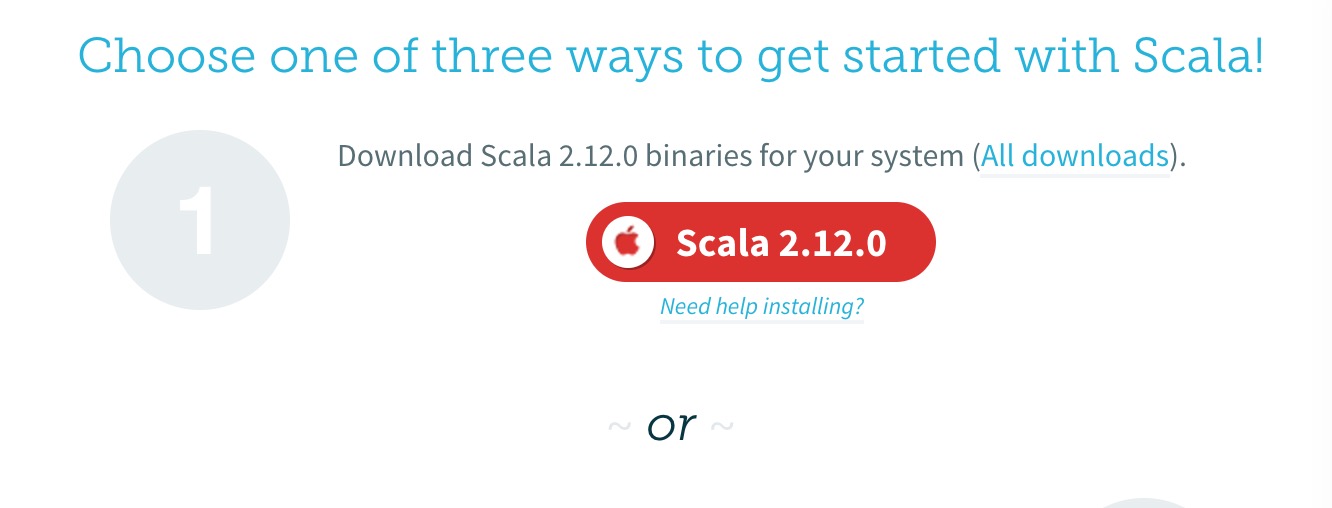
然后在网页下方
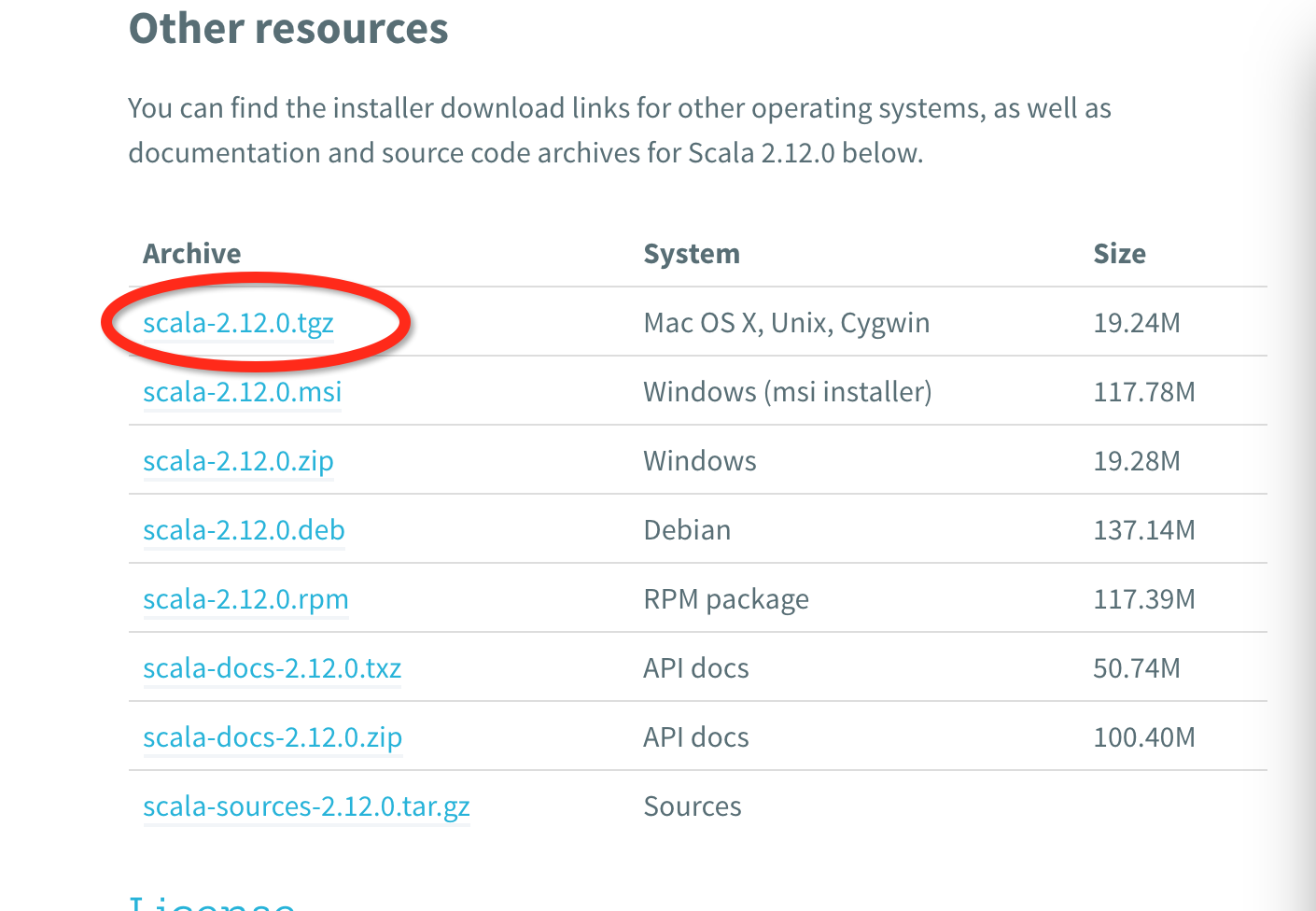
选择要下载的安装包,下载完成后,移动到你的安装目录,然后解压
我是放到了/usr/local/share/下
mv scala-xxx.tgz /usr/local/share/
然后配置环境变量,在Terminal中 vim ~/.bash_profile,在里面加入
SCALA_HOME=/usr/local/share/scala
export PATH=$PATH:$SCALA_HOME/bin
保存退出,然后在Terminal中
source ~/.bash_profile
使配置文件生效。
在Terminal中,输入
scala version
查看信息,即表示安装成功
- scala> :quit //从scala中退出来
- $ #返回shell提示符
自动安装
在Terminal中,使用
brew install scala
这样安装的是最新版本(如果你没有安装 homebrew,请安装好以后,再重试)
如果需要安装以前老版本,比如 Scala 2.10.4 (old version)
brew install homebrew/versions/scala210
安装成功后,在Terminal中,输入
scala version
查看信息,即表示安装成功。
scala安装成功过后,注意光标位置的变化,,进入scala后,就需要scala的语言了,
IntelliJ的下载和配置
下载
官网下载地址
如果简单学习,使用社区版即可,如果专业开发,请购买专业版。如果资金充裕,建议购买专业版,不想花钱的话,网上也有很多破解方法,自行查找。
配置
下载完成后,打开IntelliJ,在菜单栏的Preference中,选择Plugins(插件),然后搜索Scala
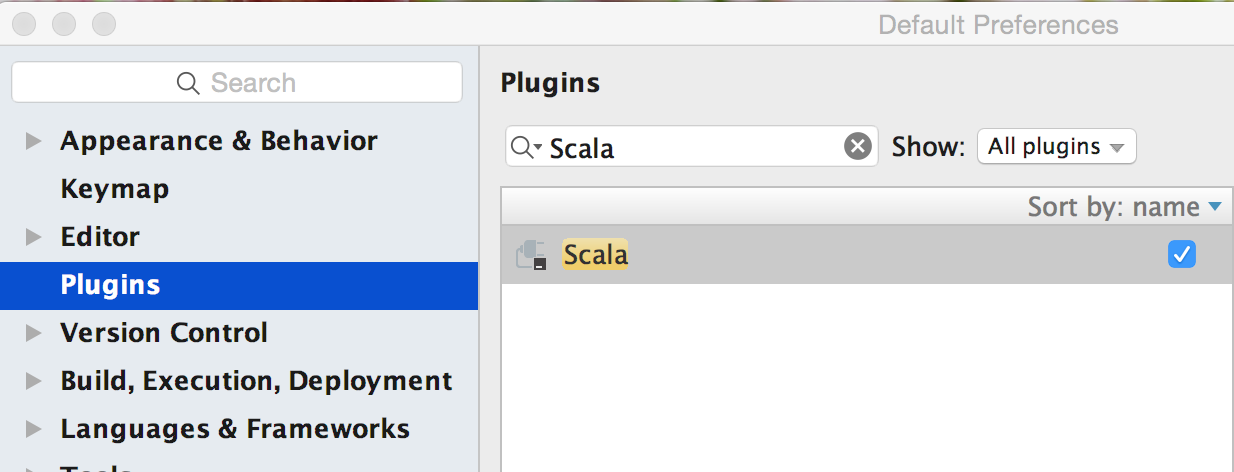
安装即可,如果安装速度较慢,也可选择下方的Install plugin from disk
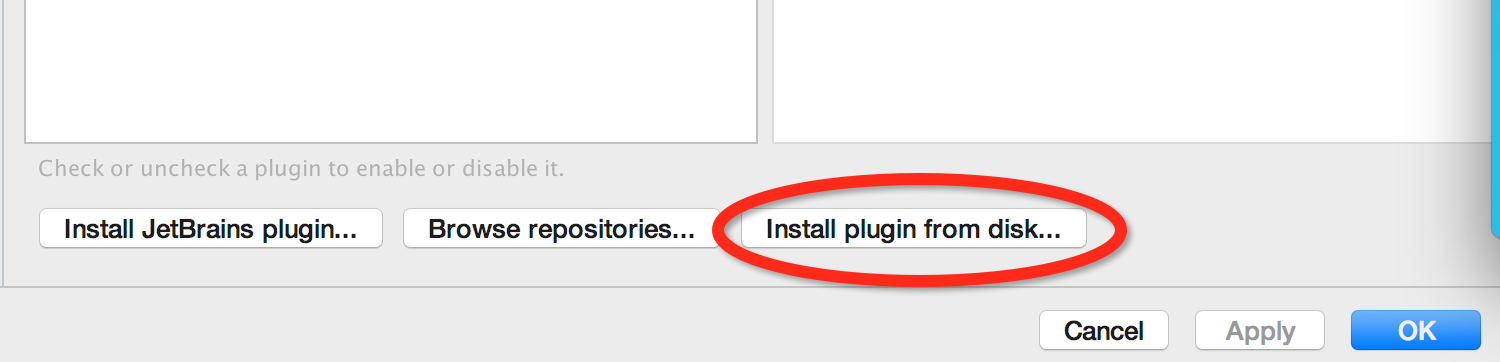
自己手动下载好插件进行安装
Hello World
安装好插件,重启IntelliJ,我们就可以开始第一写自己的第一行Scala代码了
选择 Create New Project
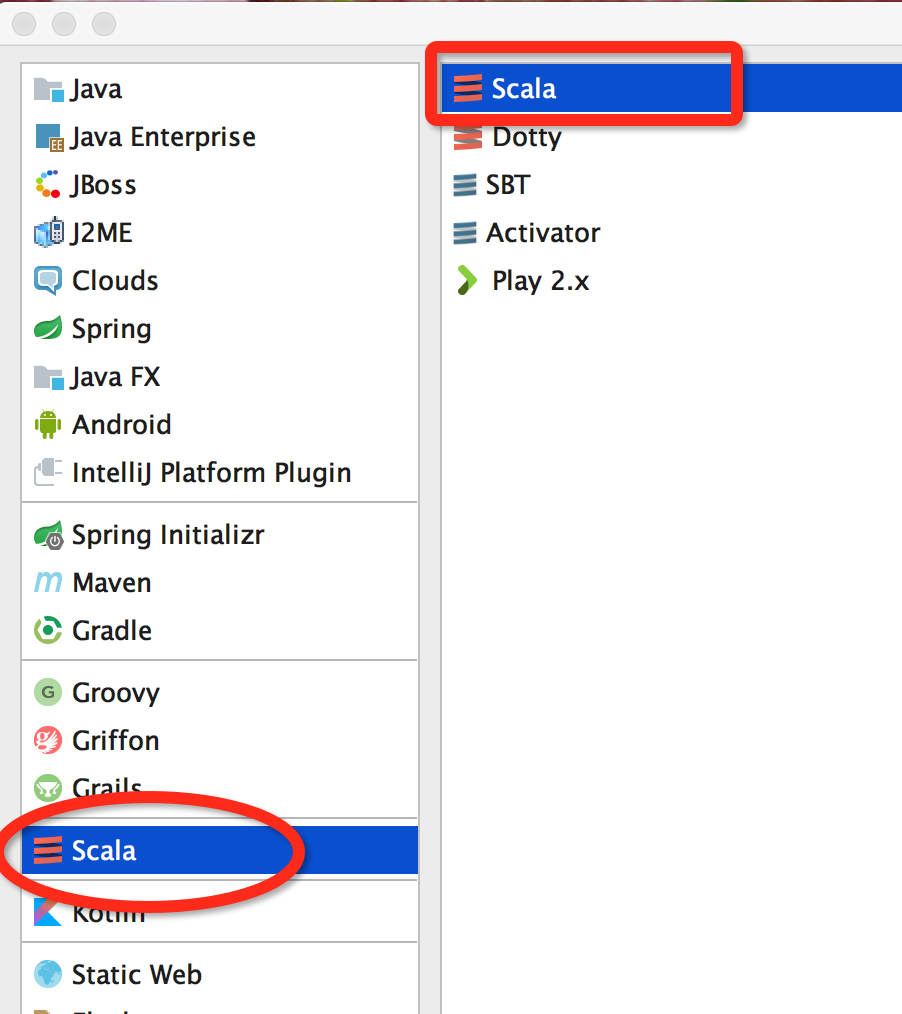
点击下一步,为你的项目起一个名字

点击Finish 即可
问题
注意上图中红框部分,看看SDK是否为空,如果为空,选择Create
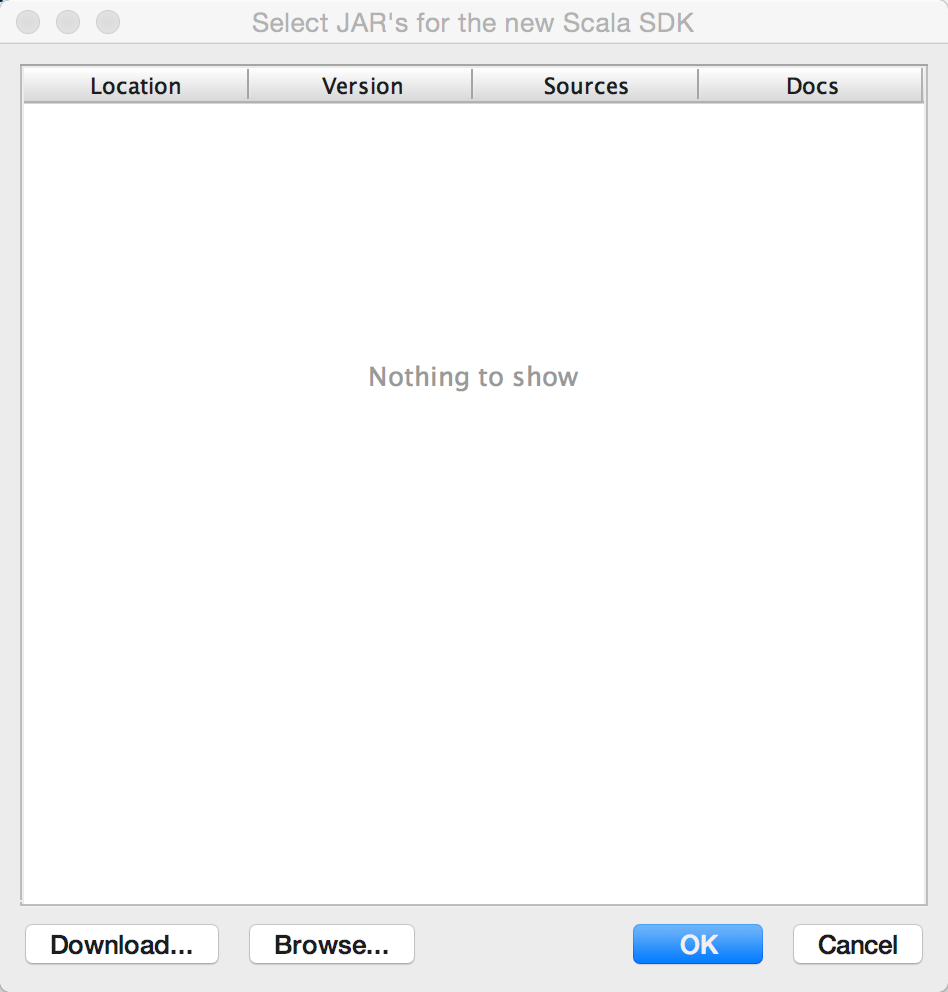
通过 Download 新下载一个SDK,或者Browse 找到自己在第一步中自己安装Scala的路径,配置好即可。
下面就可以开始你的第一行Hello world了。





















 2351
2351

 被折叠的 条评论
为什么被折叠?
被折叠的 条评论
为什么被折叠?








